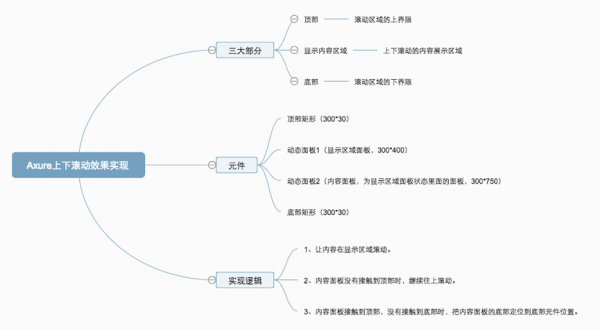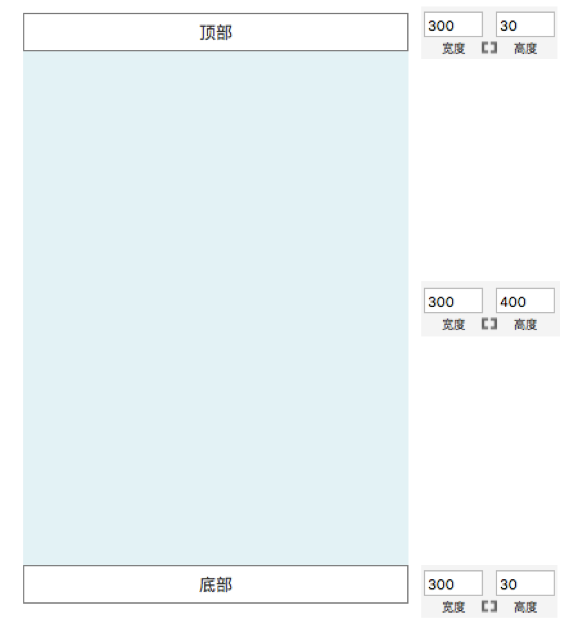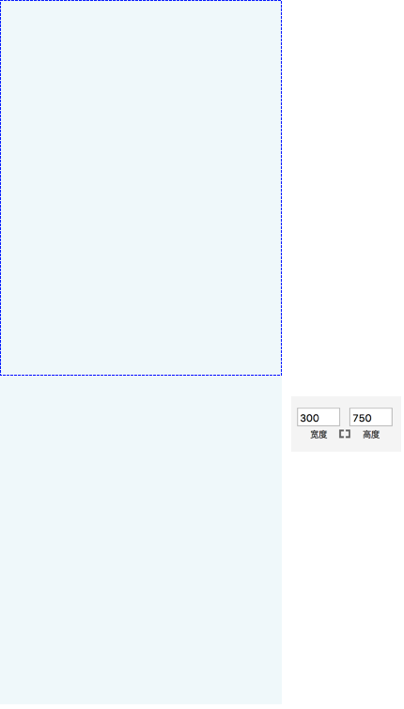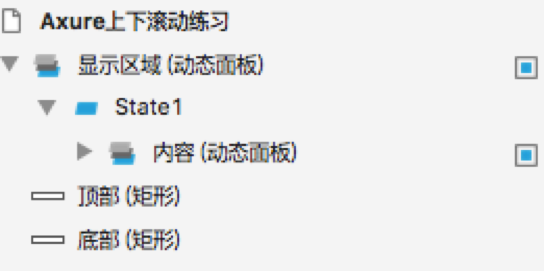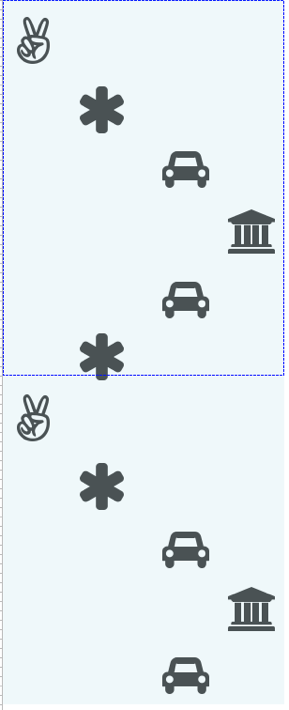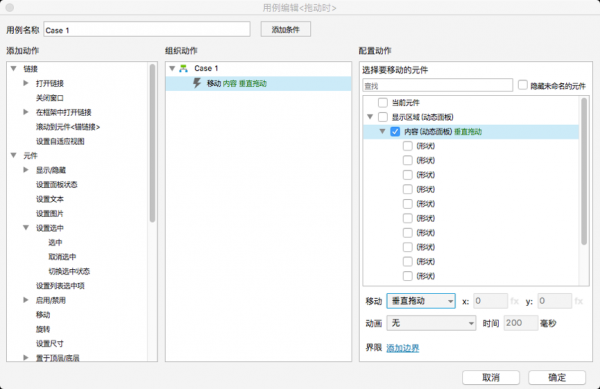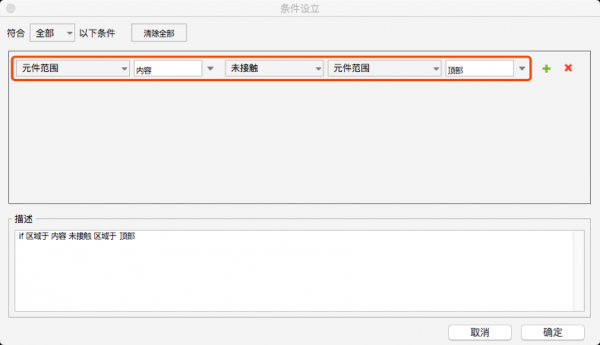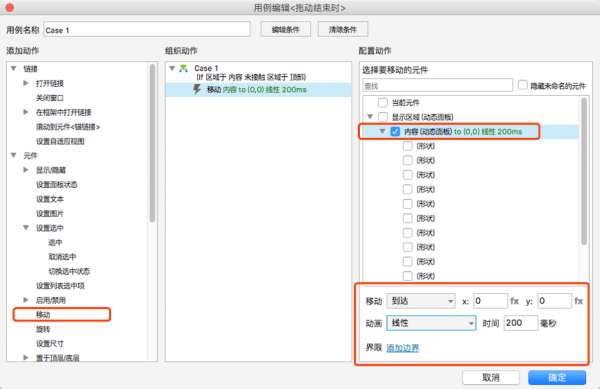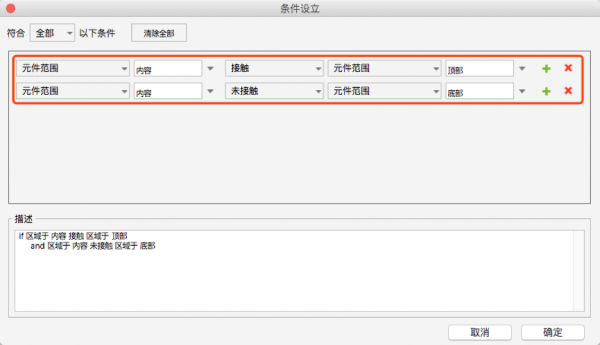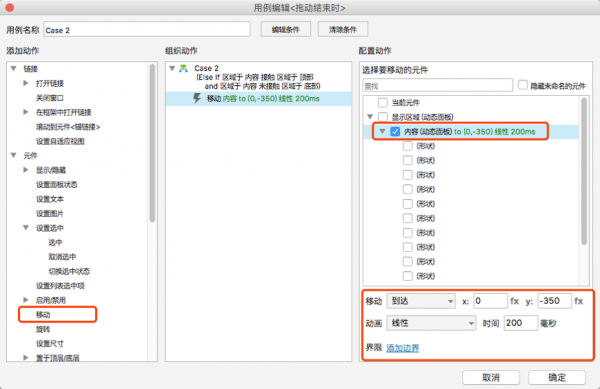|
如何实现上下滚动效果: 让内容在显示区域滚动; 内容面板没有接触到顶部时,让内容面板移动至顶部; 内容面板接触到顶部,没有接触到底部时,把内容面板的底部定位到底部元件位置。
1、所需元件 首先,我们需要准备以下元件: 2个矩形(300*30,分别命名为“顶部”、“底部”),动态面板(300*400,命名为“显示区域”)。
点击【显示区域】,在此面板的状态1中,添加一个动态面板(300*750)。
2、填充“内容”面板 双击内容面板中的状态1,填充一些元素,方便查看滚动效果。
3、添加事件 (1)让内容在显示区域滚动。即,让内容面板中的内容,在显示区域面板的区域中滚动展示。 选中【显示区域】面板,添加【拖动时】用例,添加【移动】动作,勾选【内容】面板,移动方式为【垂直移动】,点击确定。
(2)当内容面板没有接触到顶部时,让内容面板移动至顶部。 ① 先编辑条件,内容面板未接触到顶部。 选中【显示区域】面板,添加【拖动结束时】用例,【添加条件】。条件编辑如下图:
②让内容面板移动至顶部。 添加【移动】动作,勾选【内容】面板,移动【到达】至【0,0】。
(3)内容面板接触到顶部,没有接触到底部时,把内容面板的底部定位到底部元件位置。 ①先编辑条件,内容面板接触到顶部,但未接触底部。 选中【显示区域】面板,添加【拖动结束时】用例,【添加条件】。条件编辑如下图:
②让内容面板移动至顶部。 添加【移动】动作,勾选【内容】面板,移动【到达】至【0,-350】,点击确定。 -350=400-750(显示区域面板高度-内容面板高度)
以上就是用Axure 制作上下滚动效果的全部过程,可以点击预览查看一下~ 文件分享: (责任编辑:admin) |